使用什么软件录制视频录像比较好
录制视频哪个软件好?教你用电脑录制视频
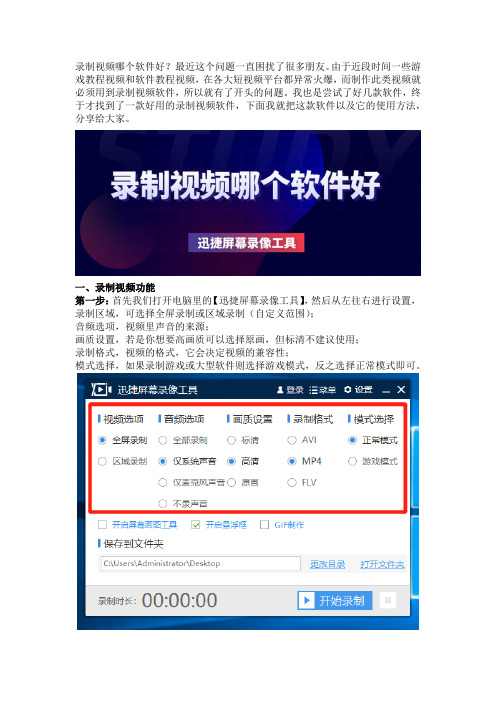
录制视频哪个软件好?最近这个问题一直困扰了很多朋友。
由于近段时间一些游戏教程视频和软件教程视频,在各大短视频平台都异常火爆,而制作此类视频就必须用到录制视频软件,所以就有了开头的问题。
我也是尝试了好几款软件,终于才找到了一款好用的录制视频软件,下面我就把这款软件以及它的使用方法,分享给大家。
一、录制视频功能第一步:首先我们打开电脑里的【迅捷屏幕录像工具】,然后从左往右进行设置,录制区域,可选择全屏录制或区域录制(自定义范围);音频选项,视频里声音的来源;画质设置,若是你想要高画质可以选择原画,但标清不建议使用;录制格式,视频的格式,它会决定视频的兼容性;模式选择,如果录制游戏或大型软件则选择游戏模式,反之选择正常模式即可。
第二步:接下来,我们点击右上角的【设置】调整一些高级的设置,先在通用设置里根据自己的需求调整。
然后点击【热键设置】,其实也就是快捷键设置,同样根据自己的需求调整。
设置完成之后,我们直接关闭该页面,返回主页。
第三步:最后我们将视频保存位置改成常用的文件夹,接着准备好需要录制的软件后,就可以通过悬浮窗来控制录制的开始和结束。
二、GIF制作功能有些特殊情况,我们需要将视频制作成GIF动图,而这个软件恰有这个功能,下面我们就一起来看看吧。
第一步:我们先返回工具主页,然后找到并点击【GIF制作】。
第二步:进入GIF制作页面后,我们点击【添加文件】把视频文件添加进来,然后直接点击左下角的【确定】,就可以将视频制作成GIF动图了。
上面介绍的就是这款录制视频软件的使用方法,前半段讲的录制视频功能,你只需要按照步骤操作,就能轻松录制出优质的视频;而后半部分讲的是这款软件的隐藏小功能—GIF制作功能。
如果你觉得这个有用,不妨收藏以备不时之需!。
什么录屏软件录制教学视频好用
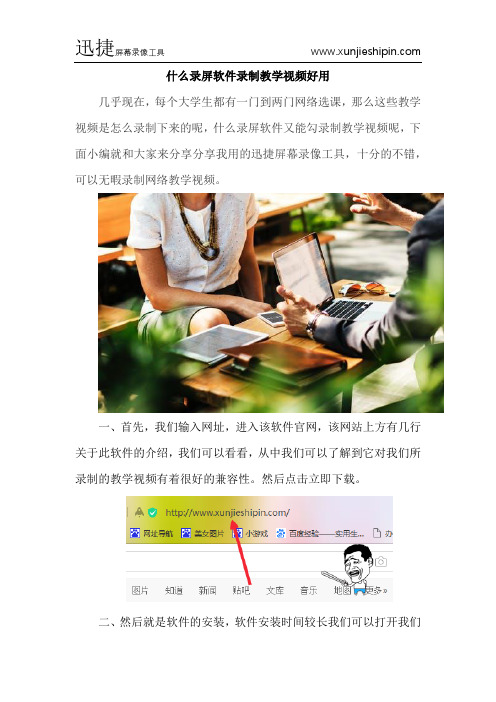
什么录屏软件录制教学视频好用
几乎现在,每个大学生都有一门到两门网络选课,那么这些教学视频是怎么录制下来的呢,什么录屏软件又能勾录制教学视频呢,下面小编就和大家来分享分享我用的迅捷屏幕录像工具,十分的不错,可以无暇录制网络教学视频。
一、首先,我们输入网址,进入该软件官网,该网站上方有几行关于此软件的介绍,我们可以看看,从中我们可以了解到它对我们所录制的教学视频有着很好的兼容性。
然后点击立即下载。
二、然后就是软件的安装,软件安装时间较长我们可以打开我们
所要录制的课件,如ppt之类的,做好准备,毕竟时间对于我们来说还是很重要的
三、安装好之后,我们便可以打开这款软件了,我们这次录制的是教学视频,设置的功能主要是画质,录制模式和音频录制,其他的设置我们就不讲了,根据你们自己的爱好设置。
四、因为录制的是教学视频,声音我想应该是无论如何都是要全部录制,不管是电脑喇叭声音,还是麦克风声音,我认为都是应该全部录制的、
五、还有就是画质,为了保证教学视频的正常录制,画面保证能让学生看的很清楚,我们做为录课件方都应该选择原画画质,来保护
我们孩子的眼睛。
六、再有就是录制模式,不要再用游戏模式录制教学视频,游戏模式是针对录游戏的人用的,对正常的视频存在非常强的不兼容性,还占用cpu内存,所以选择正常模式,然后就可以开始录制你们的教学视频了。
如果使用迅捷屏幕录像工具没有录进声音,建议看看你们的麦有没有问题。
屏幕录像的工具哪家好?如何录制高清电影视频

屏幕录像的工具哪家好?如何录制高清电影视频
屏幕录像的工具哪家好?在生活中,有的伙伴们会想对电脑屏幕上播放的视频进行录屏,比如一些需要VIP会员才能观看的的电影电视剧等,这样录制下来的高清视频可以放在其他网站上获取点击率,然后提高播放量进行流量变现。
那么,如果你也想这样操作,小编可以把一个用了挺久时间的软件介绍给大家——迅捷屏幕录像工具。
教程道具
一台电脑
需要录制的电影视频
一个迅捷屏幕录像工具PC版软件
第一步:下载并安装软件后,双击运行,我们的电脑桌面上将显示以下小窗口。
上面显示的选项包括视频选项:全屏录制、区域录制;录制格式:AVI、MP4、FLV;音频选项:所有录制、仅系统声音、仅麦克风声音、不录制;画质设置:标清、高清、原画;模式选择:正常模式、游戏模式,上面的参数设置可以说是很细致了,我们可以依据个人情况进行优先选择。
第二步:设置好录制参数后,直接点击软件窗口右下角的蓝色按钮“开始录制”。
随后,界面会弹出另外一个新窗口,我们直接点击“确定”即可(不是会员的话,录制时间会偏短)。
如果需要进行超长时间的录制,那就要开通会员了。
第三步:录制过程中,如果我们要停止录制,就单击“暂停录制”。
高清电影视频文件录制好后,我们可以单击软件界面右下角的蓝色和白色的正方形框按钮,它是结束录制的标志。
以上就是在迅捷屏幕录像工具软件上实现电脑屏幕录像的具体操作啦!如果大家需要对一些超前点播的视频或者只有会员才能观看的视频进行屏幕录像的话,就在百度上搜索“迅捷屏幕录像工具”,然后下载安装软件到电脑上使用吧。
用什么录像工具来录制影视剧?
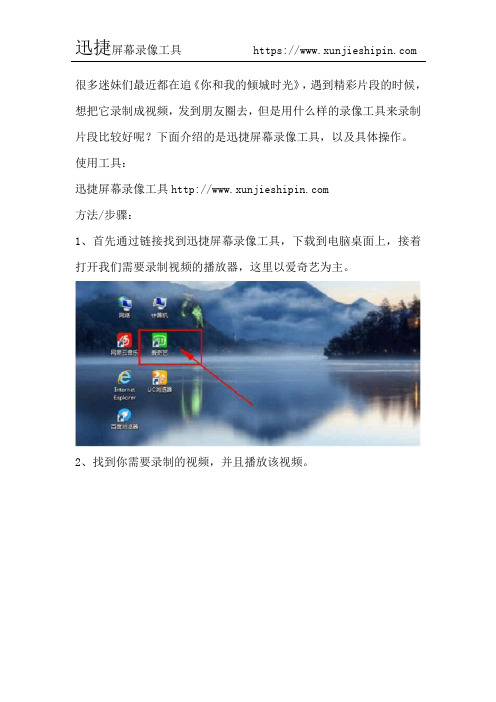
很多迷妹们最近都在追《你和我的倾城时光》,遇到精彩片段的时候,想把它录制成视频,发到朋友圈去,但是用什么样的录像工具来录制片段比较好呢?下面介绍的是迅捷屏幕录像工具,以及具体操作。
使用工具:
迅捷屏幕录像工具
方法/步骤:
1、首先通过链接找到迅捷屏幕录像工具,下载到电脑桌面上,接着打开我们需要录制视频的播放器,这里以爱奇艺为主。
2、找到你需要录制的视频,并且播放该视频。
3、然后接着打开我们的屏幕录像工具,设置功能区里面的一些参数,具体如下图红框内所示。
4、参数设置好之后,并开启悬浮窗一项,返回到我们需要录制的视频那里。
5、等视频放到我们要录制的那里之后,点击悬浮框红框内的三角形标识开始录制视频。
6、视频录制到合适的位置之后,点击悬浮框内的方形标识停止录制,结束我们的录制。
7、最后,如果想要查看保存好的视频,可以右击悬浮框,点击打开文件夹,便可查看已经录制好的精彩片段。
用录像工具录制影视剧的操作步骤你都了解了吧?是不是很简单?学会了你也可以去试试看哦。
五个最好的屏幕录像软件下载

五、FRAPS
FRAPS是一个用来显示游戏运行速度的软件,同时支持截图和录像。
4、支持生成Flash、QuickTime (H264)、WMV、AVI、EXE、PowerPoint等多种格式。生成exe的话对方就算没有播放器也能播放你录下来的影像,视频的质量、大小可以自由设置;
5、支持XP、Vista系统;
6、支持网络摄像头录制,支持画中画(即把一段视频插入作为子视频);
7、强大的编辑功能(限专业版)。
官方网站下载页:bbflashback dyperCam是大名鼎鼎的hyperionics出品的录像软件,支持把屏幕动作保存为AVI (Audio-Video Interleaved)视频,支持麦克风录音,但并不适宜用来给Media Player、RealVideo、QuickTime播放的影片录像。
官方下载:HC2Setup.exe
四、Techsmith Camtasia Studio
Techsmith Camtasia Studio是专门捕捉屏幕音影的软件,能轻松记录屏幕动作:影像、音效、鼠标移动的轨迹,解说声音等等。
官方网站:camtasia.asp
五个最好的屏幕录像软件下载
一、camstudio:完全免费功能强大的录像软件
camstudio可以捕获屏幕上进行的操作,声卡里播放的音乐,保存为工业标准的AVI格式视频或网路流行的FLV格式文件。
camstudio能够创建高清的、抗锯齿走样的视频,完美再现屏幕历史。
官方网站:
官方下载:CamStudio20.exe
二、BB FlashBack Pro
BB FlashBack Pro是一个专业级的高端视频录制工具,远比市面上普通的录像软件强大!功能如下:
屏幕录像软件哪个好,推荐5款台式电脑和笔记本通用的录像软件
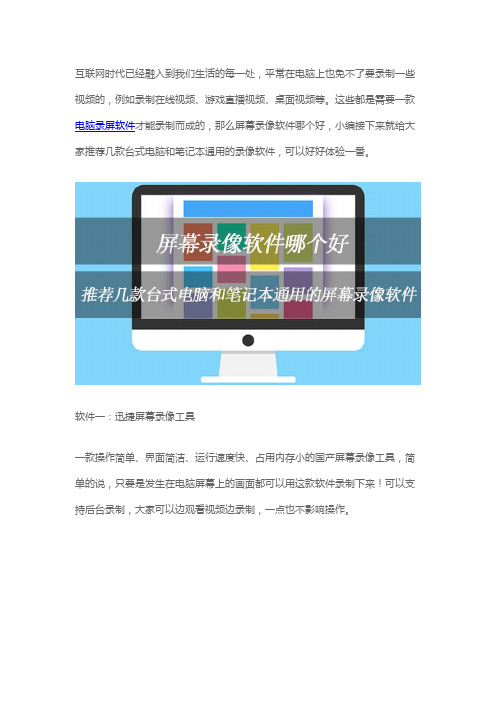
互联网时代已经融入到我们生活的每一处,平常在电脑上也免不了要录制一些视频的,例如录制在线视频、游戏直播视频、桌面视频等。
这些都是需要一款电脑录屏软件才能录制而成的,那么屏幕录像软件哪个好,小编接下来就给大家推荐几款台式电脑和笔记本通用的录像软件,可以好好体验一番。
软件一:迅捷屏幕录像工具
一款操作简单、界面简洁、运行速度快、占用内存小的国产屏幕录像工具,简单的说,只要是发生在电脑屏幕上的画面都可以用这款软件录制下来!可以支持后台录制,大家可以边观看视频边录制,一点也不影响操作。
软件二:ScreenRecorder
ScreenRecorder是一款较强的屏幕录制软件,中文版不管是录制视频,还是录制gif动画,它能搞定,支持输出AVI/WMV/EXE/SRV四种格式。
软件三:HyperCam
这是一款可以捕捉你在电脑上操作画面的视频录制软件,可以录制avi格式视频还包括了鼠标指针声音。
只适合用来录制一些教学视频。
可以通过内建的视频编辑工具录制、编辑影音文件,并可将处理的视频上传到Youtube 网站及其它视频资源分享网站上去。
软件四:E.M. Free Game Capture
一款游戏录像软件。
可以在电脑上全屏录制你想要的视频内容,可实时抓取2D 和3D游戏场景的录像软件,是不错的游戏录制工具。
你甚至可以在iPod、iPhone上播放录好的视频
软件五:Dxtory
这软件是日本的,录出来的视频清晰度比较高,帧数损失也不错!而且录制出来就是直接转换好的,不用再去转换那好几十G的文件啦。
以上就是小编为大家带来的六款简单好用的电脑录屏软件,看看哪个对你有帮助就拿去吧,大家有什么不明白的可以在线留言询问。
什么软件能录制视频
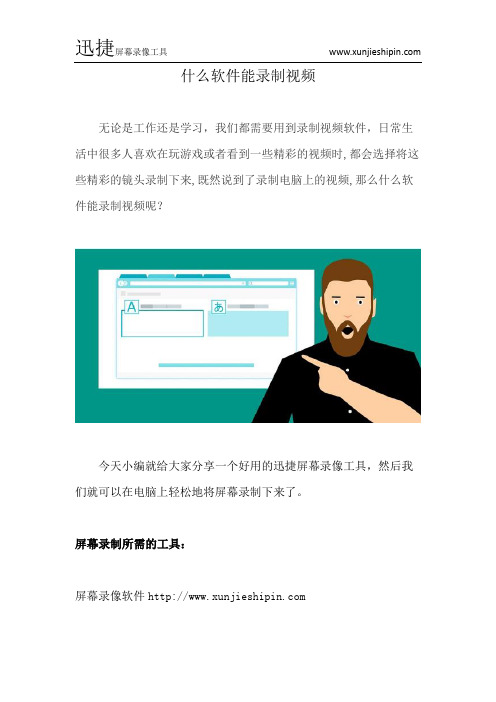
什么软件能录制视频
无论是工作还是学习,我们都需要用到录制视频软件,日常生活中很多人喜欢在玩游戏或者看到一些精彩的视频时,都会选择将这些精彩的镜头录制下来,既然说到了录制电脑上的视频,那么什么软件能录制视频呢?
今天小编就给大家分享一个好用的迅捷屏幕录像工具,然后我们就可以在电脑上轻松地将屏幕录制下来了。
屏幕录制所需的工具:
屏幕录像软件
1、当我们需要将电脑的屏幕录制下来的时候,首先我们点击浏览器进行搜索“迅捷屏幕录制工具”然后下载安装。
2、之后我们打开软件,然后点击设置需要录制的电脑屏幕区域、格式、画质。
3、等到将软件设置好之后,点击“开始录制”这样我们的电脑屏幕录制就开始了。
4、耐心等待一会,然后点击“结束录制”电脑屏幕录像就结束了。
以上就是什么软件录制视频最好详细的介绍,大家根据方法进行有效的操作,就可以简单不少时间,这是大家在工作上的好帮手。
八款录屏软件哪个好对比详析,都是电脑无水印录屏软件

八款录屏软件哪个好对比详析,都是电脑无水印录屏软件一、Atomi SystemsAtomi Systems是一款一体式屏幕录像机和视频编辑器。
它最受YouTuber、视频制作人、教育者和培训师的喜爱,他们寻找视频演示、如何操作视频和循序渐进的教程。
ActivePresenter几乎拥有所有可能需要的功能和效果记录屏幕和编辑视频.ActivePresenter没有水印或时间限制。
在捕获阶段之后,您可以修剪、剪切、拆分录音、更改速度和音量、添加隐藏字幕、注释和动画等等,可以使用更高级的音频和视频编辑功能来创建令人印象深刻的视频。
高清录屏软件下载:lprj.ink优势:1、提供一个视频编辑器来编辑捕获的视频和导入的视频;2、基本视频编辑功能:修剪、切割、分裂、改变速度/体积、添加隐藏字幕、缩放-平移、注释、多媒体、过渡动画等等;3、高级视频编辑功能:模糊效果、绿幕效应、音频淡入/淡出、降噪;4、没有时间限制。
不足:1、仅有64位。
二、Windows 10的内置游戏吧您可能会惊讶于Windows10预装了游戏吧对于任何人谁想捕捉他们的游戏剪辑和截图。
当然,这个游戏条只能用来录制应用程序-它不能录制全屏或特定区域。
这是有意义的,因为它是为游戏捕获而设计的。
尽管所有Windows 10电脑上都有游戏栏,但要录制游戏剪辑和屏幕,计算机的视频卡必须满足硬件要求。
按照以下步骤,使用游戏栏录制屏幕很容易:1、双击WINDOWS+G打开游戏吧。
如果需要,请选择“是的,这是一个游戏。
”复选框。
2、按开始/停止录制开始和停止录制的按钮。
使用打开/关闭麦克风如果需要,可按此按钮切换麦克风。
3、录制完毕后,请在Xbox应用程序中修剪视频或将其重命名。
您的视频将保存在“捕获”文件夹中,默认情况下该文件夹位于“视频”文件夹中。
●优势:1、使用方便,无需安装任何软件;2、录音时切换麦克风;3、录制结束后修剪视频的开头和结尾;4、无水印,无时间限制。
- 1、下载文档前请自行甄别文档内容的完整性,平台不提供额外的编辑、内容补充、找答案等附加服务。
- 2、"仅部分预览"的文档,不可在线预览部分如存在完整性等问题,可反馈申请退款(可完整预览的文档不适用该条件!)。
- 3、如文档侵犯您的权益,请联系客服反馈,我们会尽快为您处理(人工客服工作时间:9:00-18:30)。
使用什么软件录制视频录像比较好
日常中视频录像是经常出现的,如果我们想要将视频进行录制该怎么办,有什么工具可以帮助我们来进行录制?
迅捷屏幕录像工具,这款屏幕录像工具操作以及实用性都很强,不仅可以录制办公操作,还可以录制游戏录像、在线视频等功能。
1,双击打开下载完成的迅捷屏幕录像工具,进入软件主页面。
2,点击设置将自己需要的视频、格式、音频、画质等参数进行调整。
3,更改目录,这步操作能把录像保存在自己想要的位置,然后点击开始录制。
4,录制结束后,点击打开文件夹,这样你所录制的视频都在这里面。
可以看到,迅捷屏幕录像工具支持主流软硬件功能,有需要屏幕录像的朋友可以尝试下,并且欢迎一起分享作品和使用的小技巧。
